软件介绍/功能
 TeamDoc文档管理系统软件集文档安全储存、文件加密,版本追踪,用户权限管理与一体,防泄密、防拷贝、防打印,实现企业内部文档有序安全共享,协同编辑,为用户提供最实用、最完善的文档管理解决方案。TeamDoc使用是如此的简单,任何人都可以在三分钟内学会如何使用。普通员工在TeamDoc客户端输入管理员分配的帐号和密码登录后,和操作“我的电脑”的方法基本一样。管理员在网页登录TeamDoc后,设置一下自己单位有哪些部门和人员即可。
TeamDoc文档管理系统软件集文档安全储存、文件加密,版本追踪,用户权限管理与一体,防泄密、防拷贝、防打印,实现企业内部文档有序安全共享,协同编辑,为用户提供最实用、最完善的文档管理解决方案。TeamDoc使用是如此的简单,任何人都可以在三分钟内学会如何使用。普通员工在TeamDoc客户端输入管理员分配的帐号和密码登录后,和操作“我的电脑”的方法基本一样。管理员在网页登录TeamDoc后,设置一下自己单位有哪些部门和人员即可。
公司有很多财务报表,合同文档,客户资料等,这些是公司的绝密资料,既然是文档总要给人看,既然给人看又怎么能防止泄密呢?您还在用共享文件夹、优盘拷贝、电子邮件这样的原始的方式传播如此重要的文档吗?您的机密文档如何实现防泄密、防扩散?员工跳槽,计算机病毒木马时时刻刻在严重影响文档的安全!使用TeamDoc可以解决文档的安全共享问题,重要的文档被安全加密存储在公司服务器上,通过TeamDoc客户端,有权限的员工才可以接触到这些文件,最重要的是:他们只能阅读,不能拷贝、不能截屏、不能打印、不能另存带走!
软件特色
1、 文档安全集中存储:针对广泛使用的文档,实现文件高强度加密集中存储,关键文档全部在企业服务器中加密存放,文档只能被有权限的用户接触到。权限有多种类型,如果设置为禁止拷贝,那么此文档将无法被拷贝或打印,也不能被保存在员工个人的计算机上。
2、 文档共享:文档创建者或管理者有权决定不同的文档共享给哪些不同的用户。不同的用户可以有不同的权限:用户是否具有编辑修改的权限,用户是否具有打印拷贝的权限,用户是否具有只读查看的权限,用户是否具有另存文档的权限。
3、 版本追踪:文档正在被哪些用户编辑,文档各个时期的历史版本,文档被哪些用户查看过。
4、 在线编辑:服务器/客户机工作模式。用户在TeamDoc客户端通过封装的OFFICE提交、发布、编辑、查看共享文档,所有文档加密保存在管理端计算机上。
5、 快速索引:内置强大导航索引栏,支持海量文档快速定位。
安装步骤
1、选择使用语言
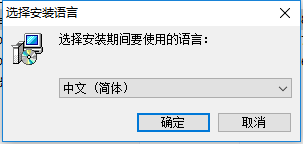
2、打开安装向导,单击【下一步】
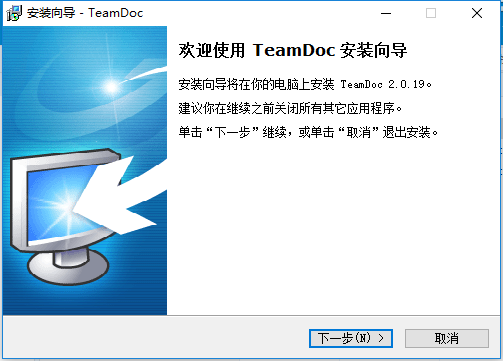
3、单击【浏览】选择软件安装位置后,确定后单击【下一步】
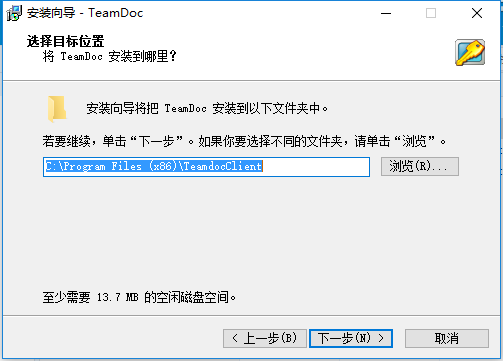
4、单击【浏览】选择开始菜单文件夹,单击【下一步】
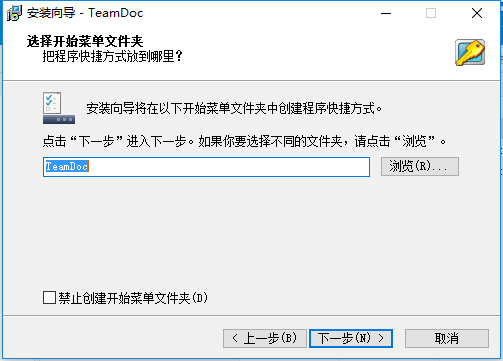
5、单击【下一步】
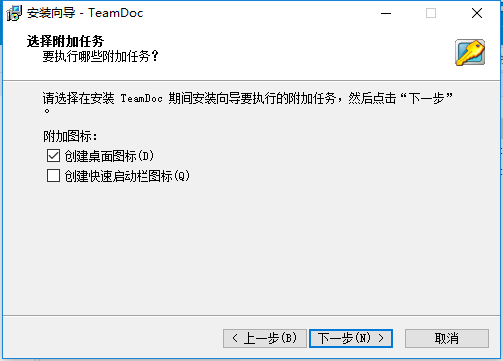
6、单击【安装】
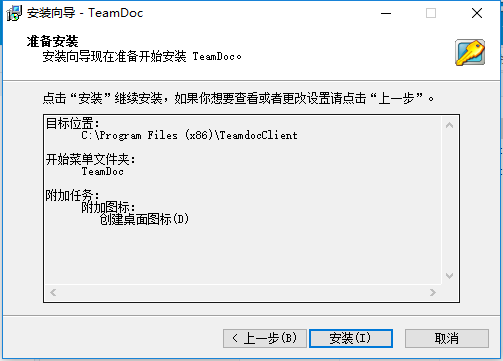
7、软件安装完成
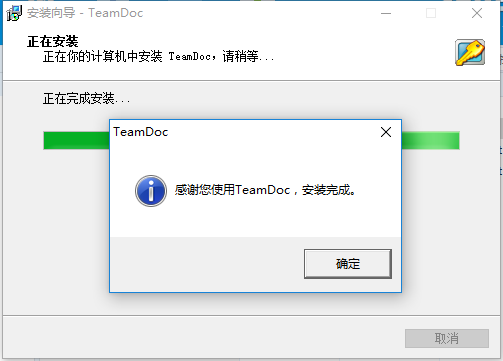
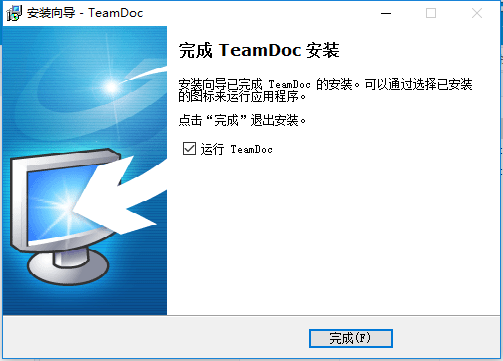
使用方法
运行客户端,使用用户帐户、密码登录。用户账号由管理员进行统一分配。
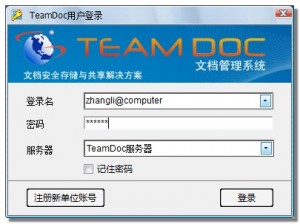
TeamDoc文档管理系统运行后界面如下:
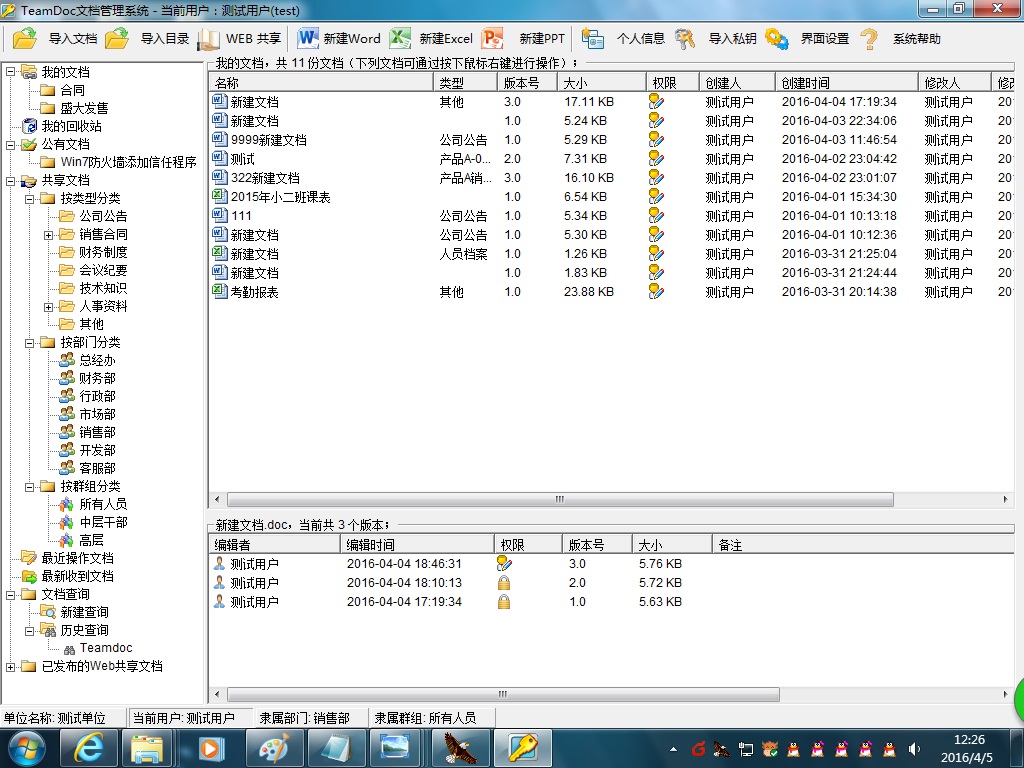
在TeamDoc文档管理系统客户端上,您可以导入您需要的文档,或者是新建文档。您可以设置文档属性和共享权限。设置好后保存文档。
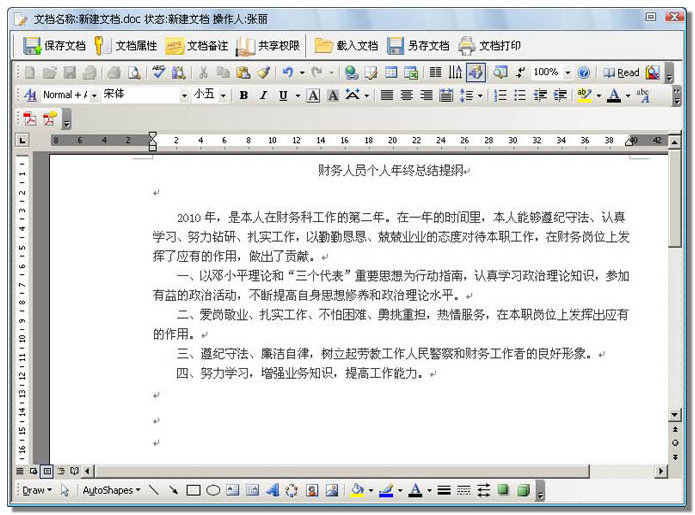
当试图拷贝禁止复制的文档时,会拦截并给出警告:
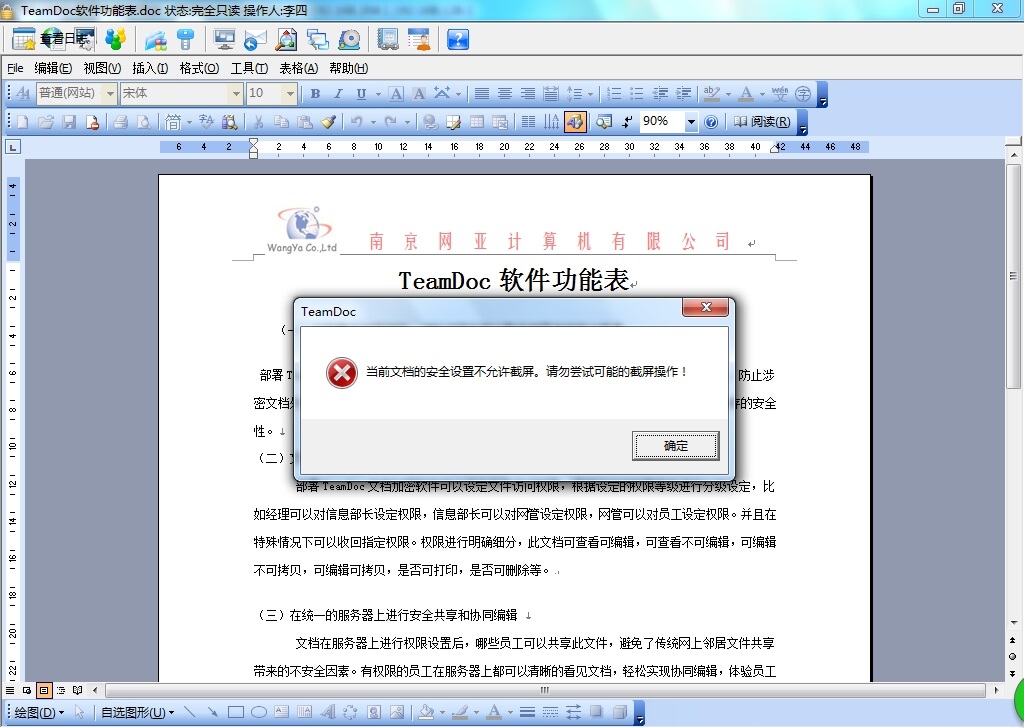
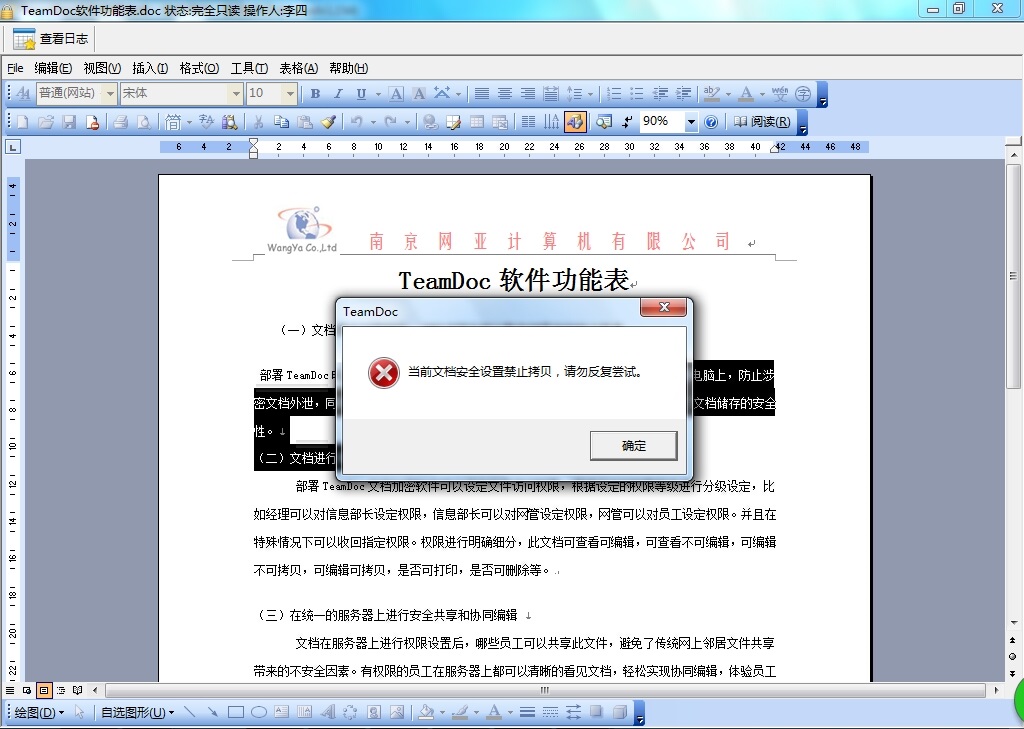
软件问答
TeamDoc是如何工作的?
TeamDoc完整封装了微软Office、WPS的功能、封装了PDF、封装了图片编辑。对于非以上类型的文件,将调用系统默认程序。当您需要发布一个文档的时候,请登录TeamDoc客户端,浏览到那个文件,选择打开即可导入,此时TeamDoc自动帮您将这个文档加密保存在服务器上,您可以设置这个文档共享给哪些部门或用户,他们分别具有什么样的权限,权限包括:是否可编辑、是否可打印、是否可拷贝、是否可另存到系统之外等。整个使用过程将是异常轻松愉快的。
历史版本
- TeamDoc文档管理软件2.0.32 正式版 简体中文 win7或更高版本 2019-08-16
- TeamDoc文档管理软件2.0.31 正式版 简体中文 win7或更高版本 2018-10-24
- TeamDoc文档管理软件2.0.30 正式版 简体中文 win7或更高版本 2017-01-20
- TeamDoc文档管理软件2.0.19 正式版 简体中文 win7或更高版本 2016-12-23













